A Sega Naomi (New Arcade Operation Machine Idea), lançada em 1998, é uma placa de arcade da Sega. O Naomi compartilha uma arquitetura de hardware com o Sega Dreamcast e, como resultado, muitos jogos do Naomi acabaram chegando ao Dreamcast.
Naomi agora está extinta e não está mais em serviço. Felizmente, você pode jogar jogos Sega Naomi no Linux com Retroarch. Veja como.
Nota: Tips.WebTech360.com de forma alguma encoraja ou tolera o download ou distribuição ilegal de arquivos ROM para o Sega Naomi. Se você optar por instalar o Retroarch, use suas próprias ROMs de jogo que você fez backup no seu PC, legalmente.

Instalando o Retroarch no Linux
Para emular o Sega Naomi no Linux, você precisará instalar a ferramenta de emulação Retroarch. O Retroarch é bem suportado na plataforma Linux, por isso é fácil de instalar.
Para iniciar a instalação do Retroarch, abra uma janela de terminal. Você pode abrir uma janela de terminal pressionando Ctrl + Alt + T no teclado. Como alternativa, procure por “Terminal” no menu do aplicativo.
Com a janela do terminal aberta, siga as instruções de instalação abaixo que correspondem à distribuição Linux que você usa atualmente.
ubuntu
Para que o Retroarch funcione no Ubuntu, execute o seguinte comando apt install em uma janela de terminal.
sudo apt install retroarch
Debian
Debian Linux suporta Retroarch; no entanto, esta versão está seriamente desatualizada. Se você preferir uma versão mais recente do Retroarch no Debian, siga as instruções de instalação do Flatpak.
sudo apt-get install retroarch
Arch Linux
Para que o Retroarch funcione no Arch Linux, execute o seguinte comando pacman -S em uma janela de terminal.
sudo pacman -S retroarch
Fedora
O Retroarch está disponível no Fedora Linux. Para fazê-lo funcionar, execute o seguinte comando dnf install .
sudo dnf install retroarch
OpenSUSE
Dependendo da versão do OpenSUSE Linux que você usa, a versão do Retroarch que você instala pode estar desatualizada. Para obter uma versão mais recente, instale a versão Flatpak.
sudo zypper instalar retroarch
Flatpak
Para que a versão Flatpak do Retroarch funcione em seu computador, você deve primeiro habilitar o tempo de execução Flatpak em seu sistema. Habilite o runtime seguindo nosso guia sobre o assunto .
Depois de configurar o tempo de execução do Flatpak, insira os dois comandos do flatpak para instalar a versão mais recente do Retroarch.
flatpak instalar flathub org.libretro.RetroArch
Instalando o núcleo de emulação Flycast
A emulação Sega Naomi no Retroarch é possível através do núcleo de emulação Flycast. No entanto, esse núcleo de emulação não está disponível imediatamente em nenhum sistema operacional Linux.
Para obter o núcleo de emulação, você precisará habilitar a função de download do núcleo dentro do Retroarch. Para fazer isso, abra o Retroarch e siga as instruções passo a passo abaixo.
Passo 1: Encontre o botão “Configurações” dentro do Retroarch e clique nele com o mouse.
Passo 2: Dentro da área “Configurações”, localize a opção “Interface do usuário” e clique nela com o mouse para acessar as configurações da interface do usuário.
Passo 3: Na área “User Interface”, localize o botão “Menu Item Visibility” e selecione-o com o mouse. Uma vez na área “Menu Item Visibility”, localize a opção “Show 'Core Downloader'” e altere-a de “OFF” para “ON”.
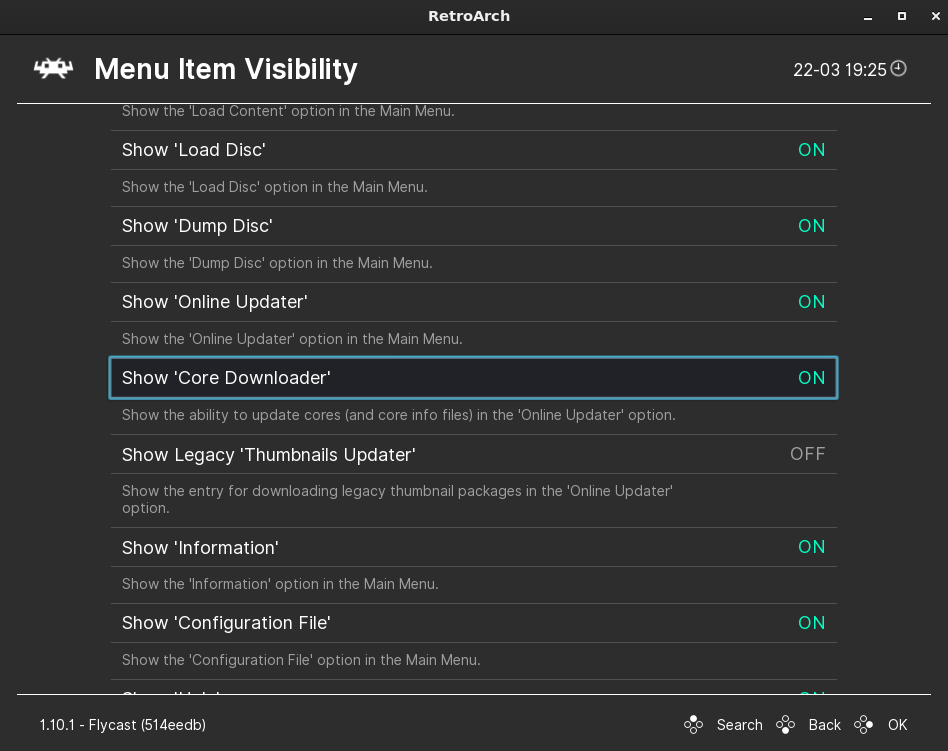
Etapa 4: volte ao “Menu principal” no Retroarch e selecione o botão “Carregar núcleo”. Em seguida, selecione o botão “Download a Core” para baixar um núcleo.
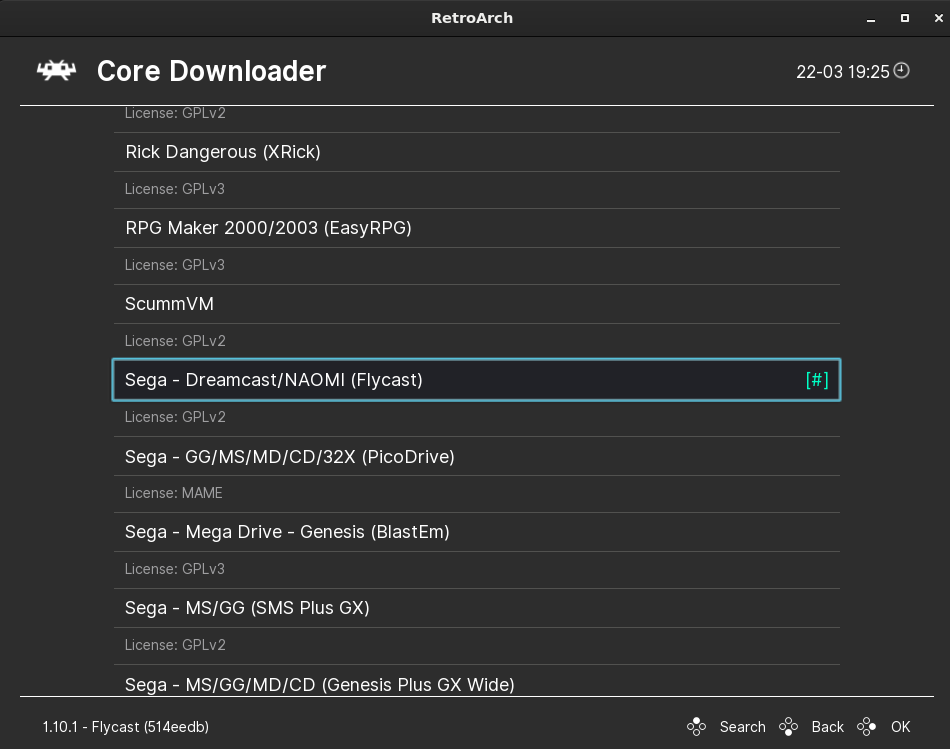
Dentro do core downloader no Retroarch, baixe “Sega – Dreamcast/NAOMI (Flycast)”.
Como jogar jogos Sega Naomi no Linux com RetroArch
Para jogar videogames Sega Naomi no Retroarch, você deve instalar o Naomi BIOS dentro do Retroarch. Pegue os arquivos do BIOS do seu backup pessoal do Sega Naomi. Em seguida, verifique se eles estão compactados em um arquivo ZIP chamado “naomi.zip”.
Quando os arquivos estiverem compactados, abra uma janela de terminal. Em seguida, use o comando cp para instalar os arquivos do BIOS no Retroarch.
Instalação nativa do Retroarch (instalada a partir do gerenciador de pacotes do Linux):
cp /caminho/para/naomi.zip ~/.config/retroarch/system/dc/
Instalação Flatpak Retroarch:
cp /caminho/para/naomi.zip ~/.var/app/org.libretro.RetroArch/config/retroarch/system/dc/
Com a BIOS configurada no Retroarch, siga o passo a passo para jogar Sega Naomi.
Passo 1: Encontre o botão “Menu Principal” dentro do Retroarch e selecione-o com o mouse. Em seguida, selecione o botão “Carregar Núcleo”.
Passo 2: Após selecionar o botão “Load Core”, escolha “Sega – Dreamcast/NAOMI (Flycast) com o mouse. Escolher Flycast colocará o Retroarch no modo Dreamcast/NAOMI.
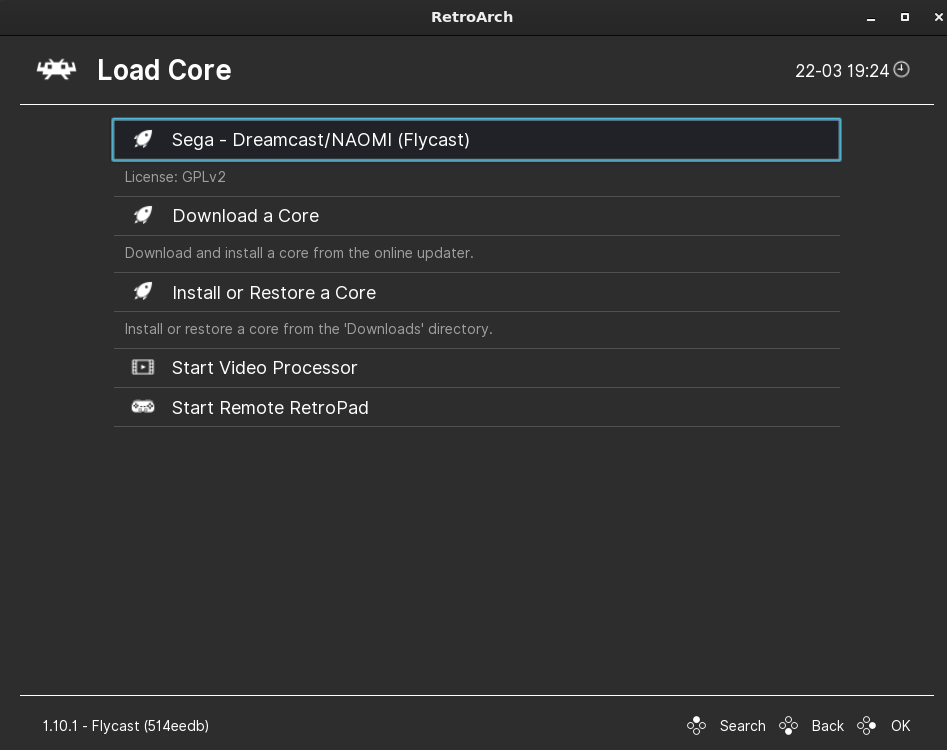
Etapa 3: encontre a seção “Carregar conteúdo” da área “Menu principal” e selecione-a com o mouse. Ao selecioná-lo, procure o arquivo Sega Naomi ROM. Observe que o Flycast não suporta arquivos (RAR, ZIP, 7Z, etc.), portanto, você precisará do formato de arquivo DAT correto.
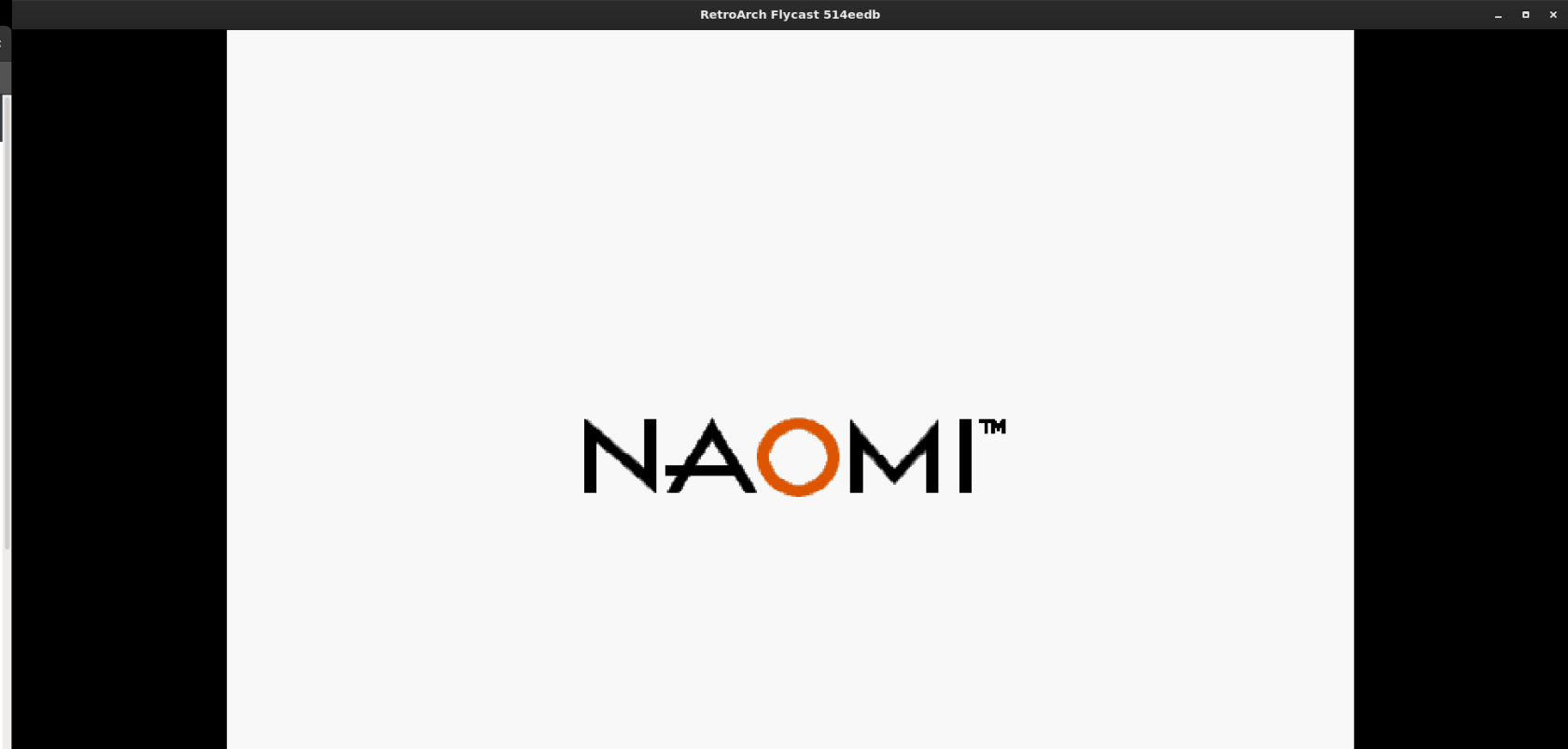
Passo 4: Depois de selecionar sua ROM Naomi no navegador de arquivos Retroarch, o jogo deve iniciar. Aproveitar!
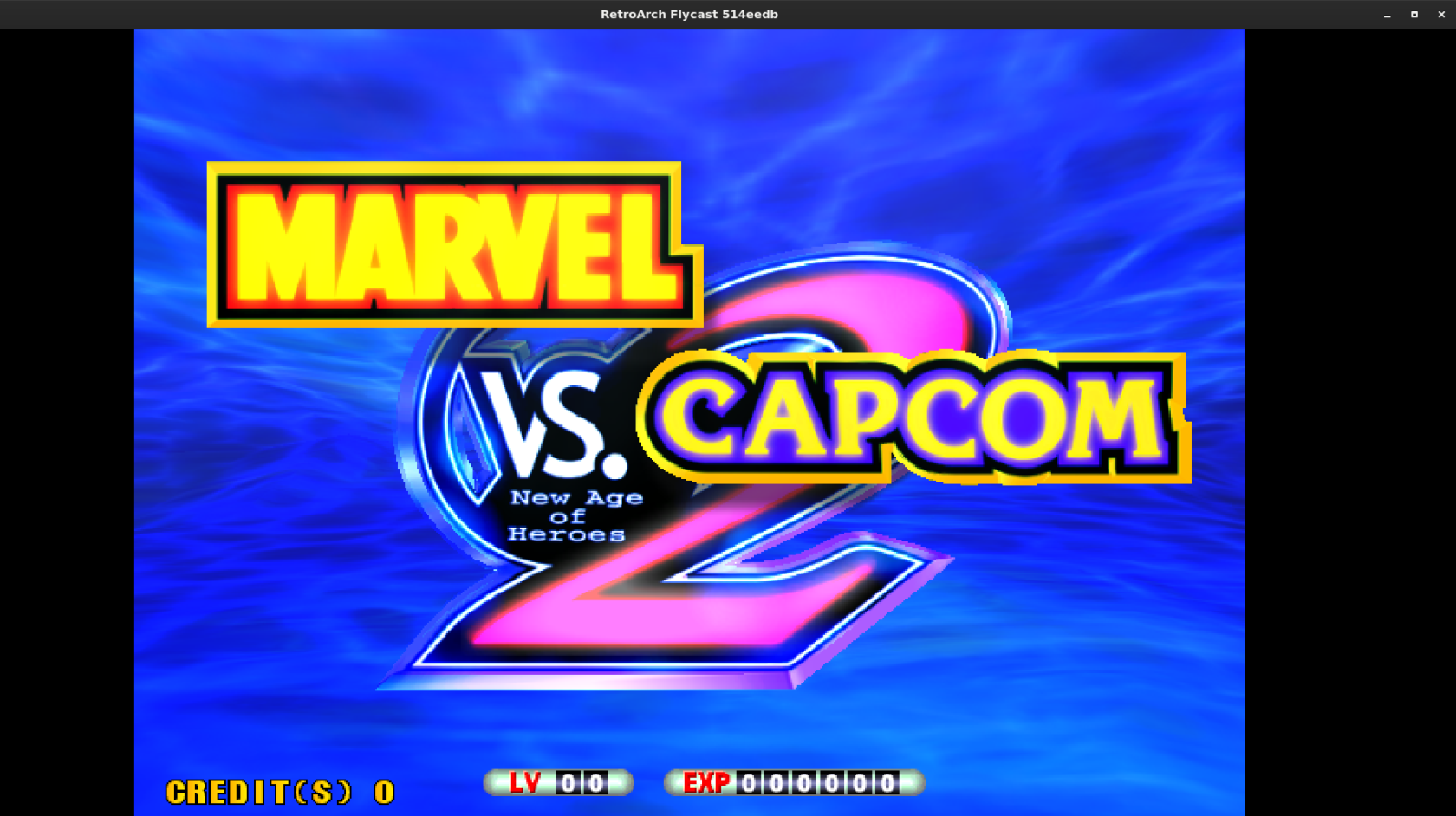


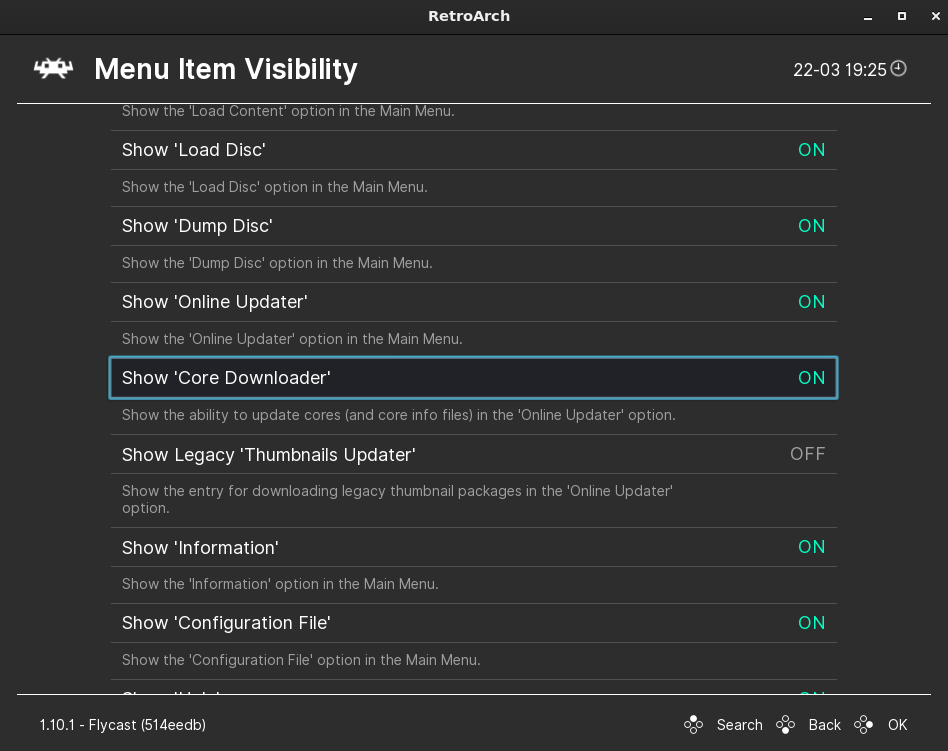
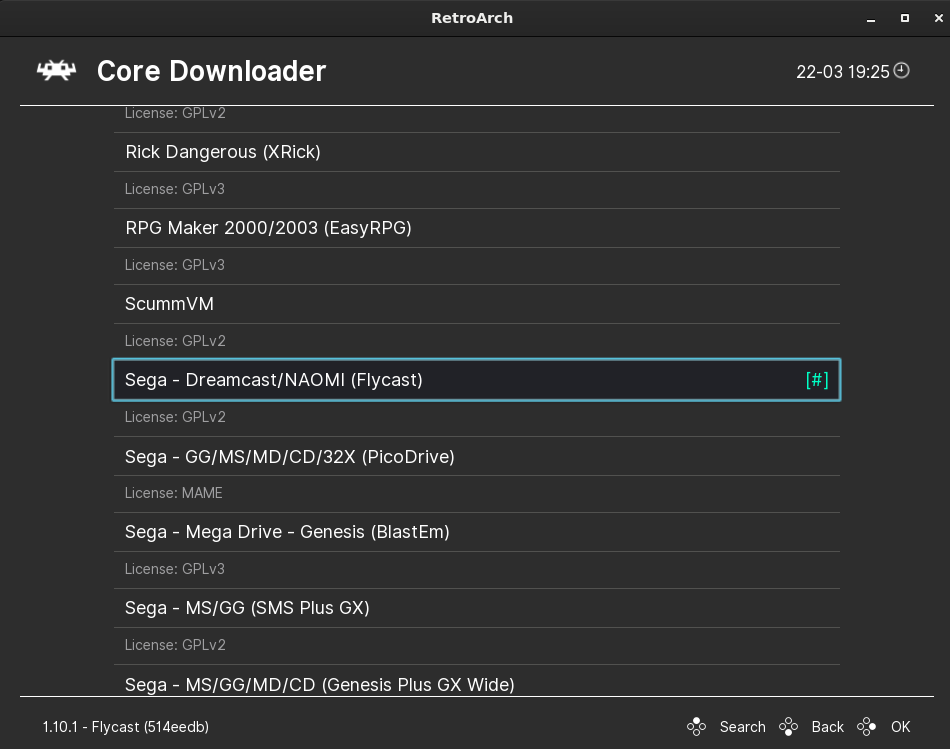
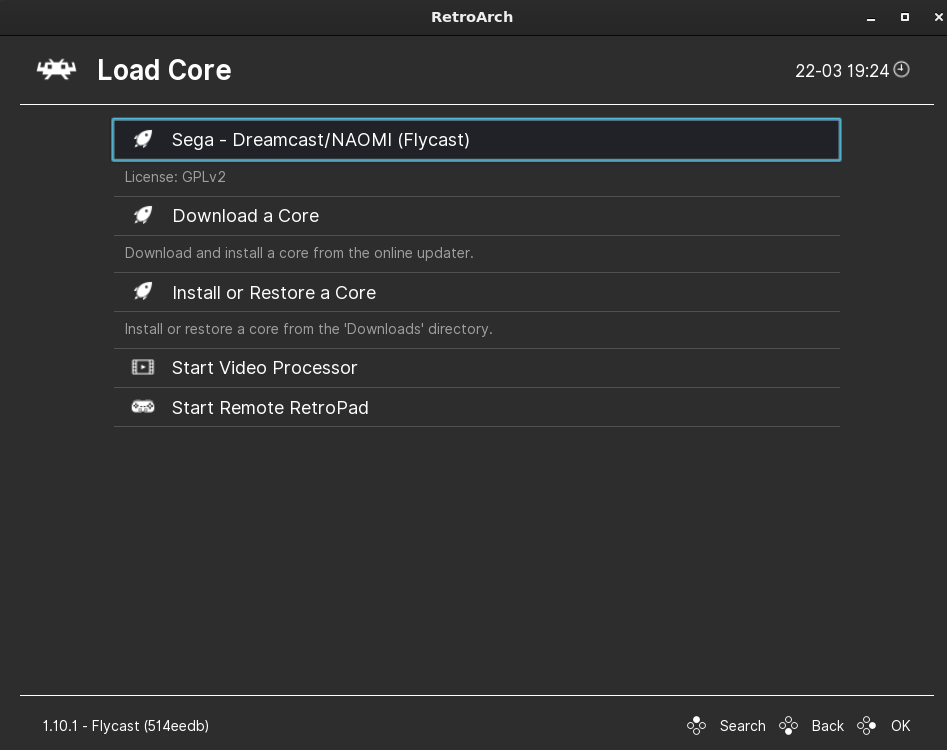
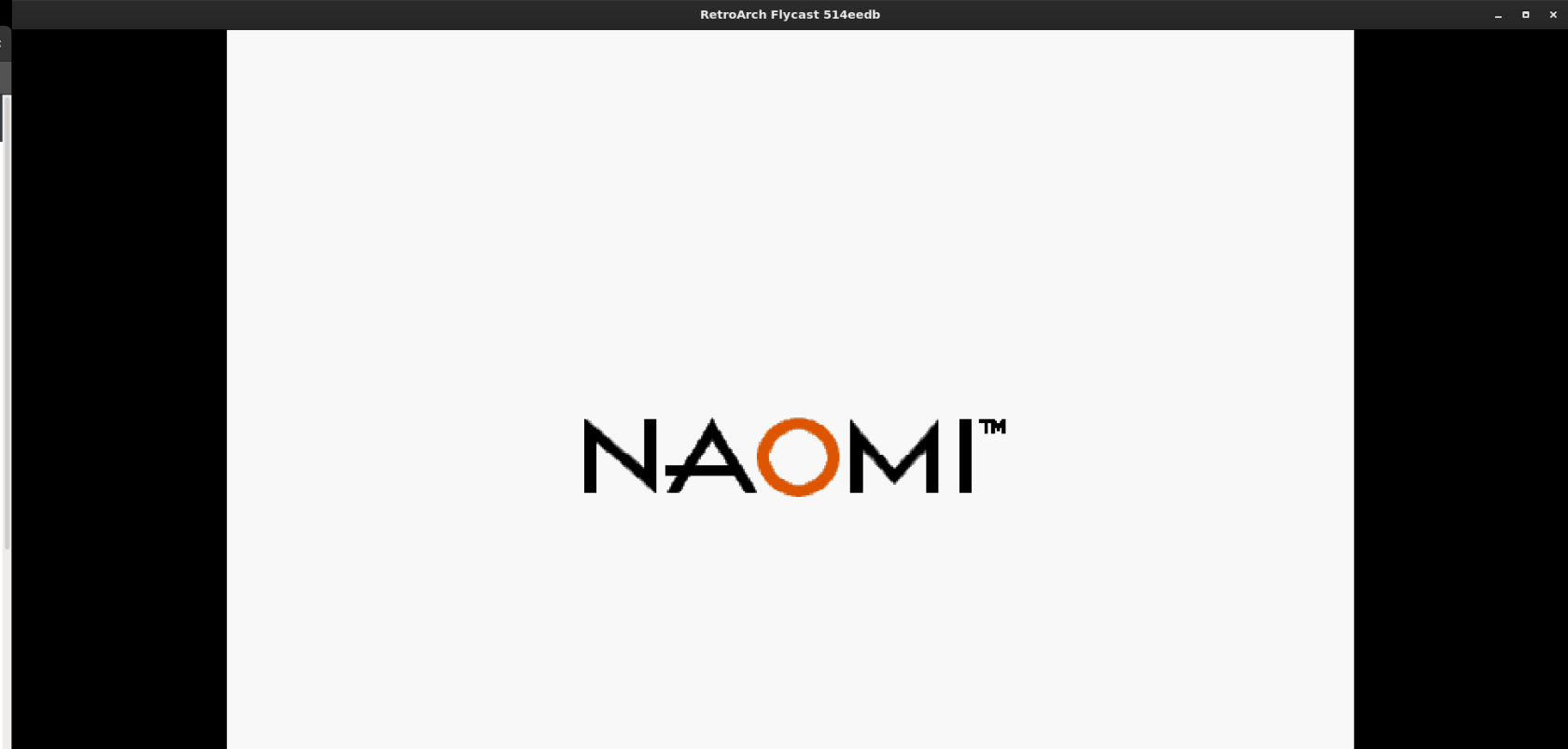
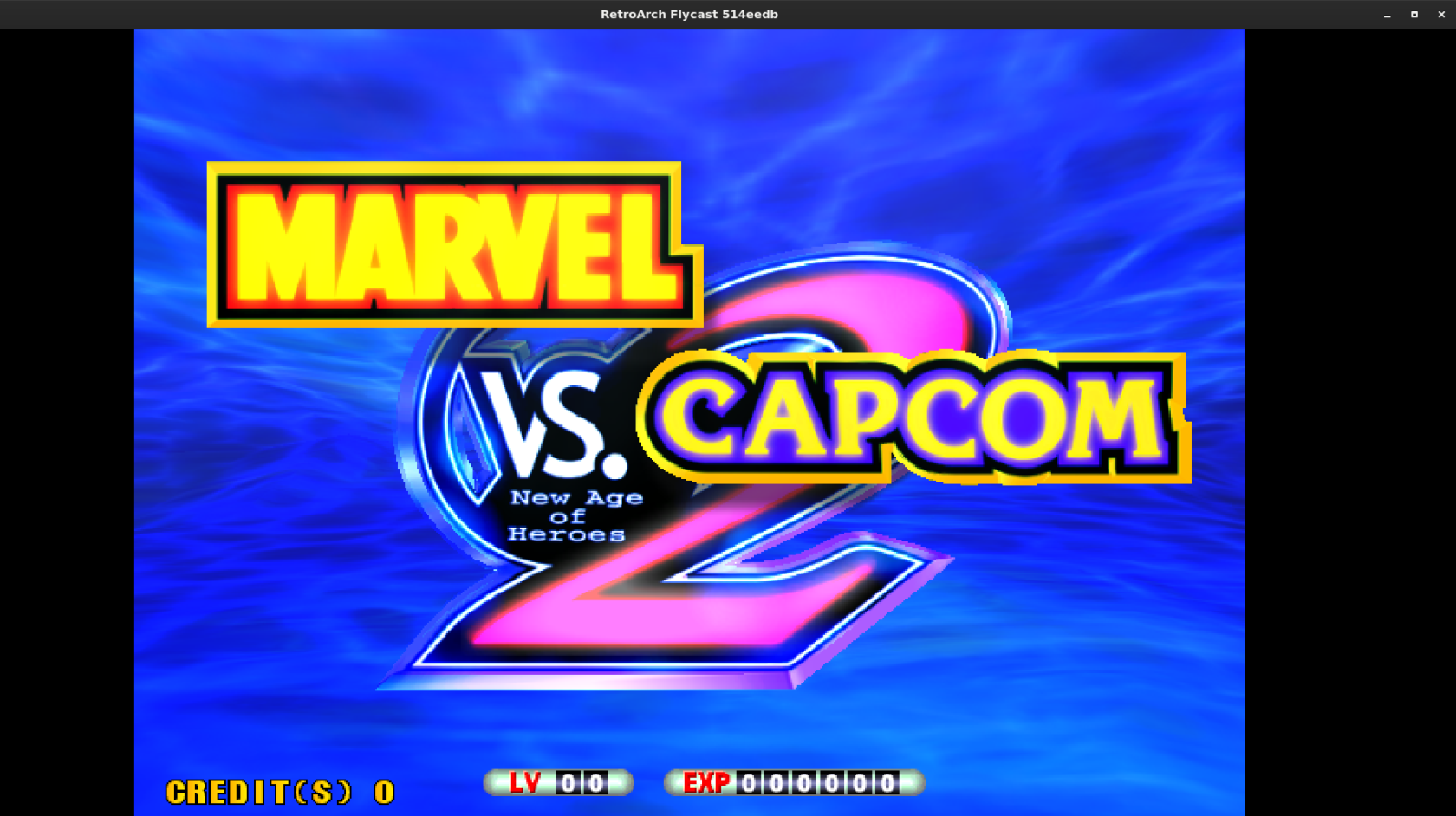
![Baixe o FlightGear Flight Simulator gratuitamente [Divirta-se] Baixe o FlightGear Flight Simulator gratuitamente [Divirta-se]](https://tips.webtech360.com/resources8/r252/image-7634-0829093738400.jpg)






![Como recuperar partições perdidas e dados do disco rígido [Guia] Como recuperar partições perdidas e dados do disco rígido [Guia]](https://tips.webtech360.com/resources8/r252/image-1895-0829094700141.jpg)
